 អ៊ិនកូដ SDI/HDMI និងឧបករណ៍ថតសំឡេង
អ៊ិនកូដ SDI/HDMI និងឧបករណ៍ថតសំឡេង SE2017
SE2017
អ៊ិនកូដ SDI/HDMI និងឧបករណ៍ថតសំឡេង
ការប្រើប្រាស់អង្គភាពប្រកបដោយសុវត្ថិភាព
មុនពេលប្រើឧបករណ៍នេះ សូមអានការព្រមាន និងការប្រុងប្រយ័ត្នខាងក្រោម ដែលផ្តល់ព័ត៌មានសំខាន់ៗទាក់ទងនឹងប្រតិបត្តិការត្រឹមត្រូវរបស់អង្គភាព។ លើសពីនេះ ដើម្បីធានាថាអ្នកបានយល់ច្បាស់ពីគ្រប់លក្ខណៈនៃគ្រឿងថ្មីរបស់អ្នក សូមអានសៀវភៅណែនាំខាងក្រោម។ សៀវភៅណែនាំនេះគួរតែត្រូវបានរក្សាទុក និងរក្សាទុកក្នុងដៃសម្រាប់ជាឯកសារយោងដ៏ងាយស្រួលបន្ថែមទៀត។
![]() ការព្រមាននិងការប្រុងប្រយ័ត្ន
ការព្រមាននិងការប្រុងប្រយ័ត្ន
- ដើម្បីជៀសវាងការធ្លាក់ ឬខូចខាត សូមកុំដាក់គ្រឿងនេះនៅលើរទេះ ឈរ ឬតុដែលមិនស្ថិតស្ថេរ។
- ដំណើរការឯកតាតែលើវ៉ុលផ្គត់ផ្គង់ដែលបានបញ្ជាក់tage.
- ផ្តាច់ខ្សែថាមពលដោយឧបករណ៍ភ្ជាប់តែប៉ុណ្ណោះ។ កុំទាញផ្នែកខ្សែ។
- កុំដាក់ ឬទម្លាក់វត្ថុធ្ងន់ ឬមុតនៅលើខ្សែថាមពល។ ខ្សែដែលខូចអាចបង្កឱ្យមានគ្រោះអគ្គិភ័យ ឬឆ្លងចរន្តអគ្គិសនី។ ពិនិត្យខ្សែភ្លើងឱ្យបានទៀងទាត់ សម្រាប់ការពាក់ ឬខូចខ្លាំងពេក ដើម្បីជៀសវាងគ្រោះថ្នាក់ភ្លើង/អគ្គិសនី។
- ត្រូវប្រាកដថាអង្គភាពត្រូវបានដាក់មូលដ្ឋានត្រឹមត្រូវជានិច្ច ដើម្បីការពារគ្រោះថ្នាក់ពីចរន្តអគ្គិសនី។
- កុំដំណើរការអង្គភាពក្នុងបរិយាកាសដែលមានគ្រោះថ្នាក់ ឬអាចផ្ទុះបាន។ ការធ្វើដូច្នេះអាចបណ្តាលឱ្យមានអគ្គីភ័យ ការផ្ទុះ ឬលទ្ធផលដ៏គ្រោះថ្នាក់ផ្សេងទៀត។
- កុំប្រើឧបករណ៍នេះនៅក្នុង ឬនៅជិតទឹក។
- កុំអនុញ្ញាតឱ្យវត្ថុរាវ បំណែកដែក ឬវត្ថុបរទេសផ្សេងទៀតចូលក្នុងអង្គភាព។
- ដោះស្រាយដោយប្រុងប្រយ័ត្ន ដើម្បីជៀសវាងការប៉ះទង្គិចក្នុងពេលធ្វើដំណើរ។ ការឆក់អាចបណ្តាលឱ្យដំណើរការខុសប្រក្រតី។ នៅពេលដែលអ្នកត្រូវការដឹកជញ្ជូនអង្គភាព សូមប្រើសម្ភារៈវេចខ្ចប់ដើម ឬវេចខ្ចប់ជំនួសឱ្យបានគ្រប់គ្រាន់។
- ហាមដកគម្រប បន្ទះ ប្រអប់ ឬខ្សែភ្លើងដែលប្រើលើឧបករណ៍ចេញ! បិទថាមពល និងផ្តាច់ខ្សែភ្លើងមុនពេលដកចេញ។ សេវាផ្ទៃក្នុង/ការកែតម្រូវអង្គភាពគួរតែធ្វើឡើងដោយបុគ្គលិកដែលមានសមត្ថភាពប៉ុណ្ណោះ។
- បិទឧបករណ៍ប្រសិនបើមានភាពមិនប្រក្រតី ឬដំណើរការខុសប្រក្រតីកើតឡើង។ ផ្តាច់អ្វីគ្រប់យ៉ាងមុនពេលផ្លាស់ទីឯកតា។
ចំណាំ៖ ដោយសារតែការខិតខំប្រឹងប្រែងឥតឈប់ឈរដើម្បីកែលម្អផលិតផល និងលក្ខណៈផលិតផល លក្ខណៈបច្ចេកទេសអាចផ្លាស់ប្តូរដោយគ្មានការជូនដំណឹងជាមុន។
ការណែនាំសង្ខេប
1.1. លើសview
SE2017 គឺជាកម្មវិធីបំប្លែងសំឡេង និងវីដេអូនិយមន័យខ្ពស់ដែលអាចបង្ហាប់ និងអ៊ិនកូដវីដេអូ SDI និង HDMI និងប្រភពអូឌីយ៉ូចូលទៅក្នុងស្ទ្រីម IP ។ បន្ទាប់មកការស្ទ្រីមទាំងនេះអាចត្រូវបានបញ្ជូនទៅម៉ាស៊ីនមេមេឌៀស្ទ្រីមតាមរយៈអាសយដ្ឋាន IP បណ្តាញសម្រាប់ការផ្សាយបន្តផ្ទាល់នៅលើវេទិកាដូចជា Facebook, YouTube, Ustream, Twitch និង Wowza ។ វាក៏គាំទ្រមុខងារថតសំឡេង USB និង SD ផងដែរ ហើយវាផ្តល់នូវ SDI និង HDMI ប្រភពវីដេអូ loop-out សម្រាប់ការត្រួតពិនិត្យងាយស្រួលនៅលើម៉ូនីទ័រផ្សេងទៀត។ 1.2. លក្ខណៈពិសេសចម្បង
1.2. លក្ខណៈពិសេសចម្បង
- ថត ស្ទ្រីម និងថតពហុមុខងារបីក្នុងមួយ
- ការបញ្ចូល HDMI និង SDI និងរង្វិលជុំ
- ខ្សែបញ្ចូលសំឡេងត្រូវបានបង្កប់
- ការអ៊ិនកូដអត្រាប៊ីតរហូតដល់ 32Mbps
- ការថតកាត USB/SD, MP4 និង TS file ទ្រង់ទ្រាយរហូតដល់ 1080P60
- ពិធីការស្ទ្រីមច្រើន៖ RTSP, RTMP(S), SRT(LAN), HTTP-FLV, Unicast, Multicast
- ការចាប់យក USB-C គាំទ្ររហូតដល់ 1080P60
- គាំទ្រថាមពល PoE និង DC
1.3. ចំណុចប្រទាក់
| 1 | SDI ចូល |
| 2 | SDI រង្វិលជុំចេញ |
| 3 | រន្ធ HDMI |
| 4 | រន្ធ HDMI ចេញ |
| 5 | អូឌីយ៉ូចូល |
| 6 | DC 12V អ៊ិន |
| 7 | កាត SD (សម្រាប់ថត) |
| 8 | USB REC (សម្រាប់ថត) |
| 9 | USB-C Out (សម្រាប់ថត) |
| 10 | LAN (សម្រាប់ការផ្សាយ) |
1.4.ប្រតិបត្តិការប៊ូតុង
| 1 | 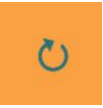 |
កំណត់ឡើងវិញ៖ បញ្ចូលម្ជុលហើយសង្កត់វារយៈពេល 3 វិនាទីរហូតដល់ចាប់ផ្តើមឡើងវិញ ដើម្បីស្ដារការកំណត់របស់រោងចក្រឡើងវិញ។ |
| 2 | 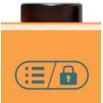 |
ម៉ឺនុយ៖ ចុចខ្លីៗដើម្បីចូលទៅកាន់ម៉ឺនុយ។ ចុចឱ្យយូរដើម្បីចាក់សោម៉ឺនុយ។ |
| 3 | 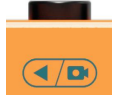 |
ថយក្រោយ/REC៖ ចុចខ្លីៗដើម្បីត្រលប់មកវិញ។ ចុចឱ្យយូរ (5 វិនាទី) ដើម្បីចាប់ផ្តើមថត។ |
| 4 |  |
បន្ទាប់/ស្ទ្រីម៖ ចុចខ្លីដើម្បីបន្តទៅមុខ។ ចុចឱ្យយូរ (5 វិនាទី) ដើម្បីចាប់ផ្តើមការផ្សាយ។ |
| 5 | 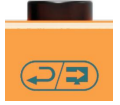 |
ត្រឡប់៖ ត្រឡប់ទៅទំព័រមុន។ |
ភាពជាក់លាក់
| ការតភ្ជាប់ | |
| ការបញ្ចូលវីដេអូ | រន្ធ HDMI ប្រភេទ A x1, SDI xl |
| វីដេអូរង្វិលជុំចេញ | រន្ធ HDMI ប្រភេទ A x1, SDI x1 |
| អូឌីយ៉ូអាណាឡូកចូល | 3.5mm (បន្ទាត់ក្នុង) x 1 |
| បណ្តាញ | RJ-45 x 1 (100/1000Mbps អ៊ីសឺរណិតដោយខ្លួនឯងសម្របខ្លួន) |
| កត់ត្រា | |
| ទម្រង់កាត SD REC | FAT32 / exFAT / NTFS |
| ទម្រង់ថាស REC U | FAT32 / exFAT / NTFS |
| REC File ផ្នែក | 1/5/10/20/30/60/90/120mins |
| ការផ្ទុកការថត | កាត SD / ថាស USB |
| ស្តង់ដារ | |
| HDMI ជាទម្រង់គាំទ្រ | 1080p 60/59.94/50/30/29.97/25/24/23.98 1080i 50/59.94/60, 720p 60/59.94/50/30/29.97/25/24/23.98, 576i 50, 576p 50, 480p 59.94/60, 480i 59.94/60 |
| SDI ក្នុងទម្រង់គាំទ្រ | 1080p 60/59.94/50/30/29.97/25/24/23.98 1080i 50/59.94/60, 720p 60/59.94/50/30/29.97/25/24/23.98, 525159.94, 625150 |
| ការចាប់យក USB ចេញ | រហូតដល់ 1080p 60Hz |
| អត្រាប៊ីតវីដេអូ | រហូតដល់ 32 Mbps |
| ការសរសេរកូដអូឌីយ៉ូ | ACC |
| អត្រាប៊ីតអ៊ិនកូដអូឌីយ៉ូ | 64/128/256/320kbps |
| ដំណោះស្រាយការអ៊ិនកូដ | ស្ទ្រីមចម្បង៖ ១៩២០ × ១០៨០, ១២៨០ × ៧២០, ៧២០ × ៤៨០ ស្ទ្រីមរង៖ ១២៨០ x ៧២០, ៧២០ × ៤៨០ |
| ការអ៊ិនកូដអត្រាស៊ុម | 24/25/30/50/60fps |
| ប្រព័ន្ធ | |
| ពិធីការបណ្តាញ | RTSP, RTMP(S), SRT(LAN), HTTP-FLV, Unicast, Multicast |
| ការគ្រប់គ្រងការកំណត់រចនាសម្ព័ន្ធ | Web ការកំណត់រចនាសម្ព័ន្ធ, ការធ្វើឱ្យប្រសើរពីចម្ងាយ |
| អេធើរ | |
| ថាមពល | ឌីស៊ី ៥.០ វី ៣.០ អា, ១៥.០ វ៉ |
| ប៉ូ | គាំទ្រ PoE(IEEE802.3 af), PoE+(lEEE802.3 at), PoE++(lEEE802.3 bt) |
| សីតុណ្ហភាព | ដំណើរការ: -20 ° C-60 ° C, ការផ្ទុក: -30 ° C-70 ° C |
| វិមាត្រ (LWD) | 104 × 125.5 × 24.5 ម។ |
| ទម្ងន់ | ទំងន់សុទ្ធ: 550g, ទំងន់សរុប: 905g |
| គ្រឿងបន្លាស់ | ការផ្គត់ផ្គង់ថាមពល 12V 2A |
ការកំណត់បណ្តាញ និងការចូល
ភ្ជាប់ឧបករណ៍បំលែងកូដទៅបណ្តាញតាមរយៈខ្សែបណ្តាញ។ ឧបករណ៍បំលែងកូដអាចទទួលបានអាសយដ្ឋាន IP ថ្មីដោយស្វ័យប្រវត្តិ នៅពេលវាកំពុងប្រើ DHCP នៅលើបណ្តាញ។
ចូលទៅកាន់អាសយដ្ឋាន IP របស់អ្នកបំប្លែងកូដតាមរយៈកម្មវិធីរុករកអ៊ីនធឺណិត ដើម្បីចូល WEB ទំព័រសម្រាប់រៀបចំ។ ឈ្មោះអ្នកប្រើលំនាំដើមគឺអ្នកគ្រប់គ្រង ហើយពាក្យសម្ងាត់គឺអ្នកគ្រប់គ្រង។
ការគ្រប់គ្រង WEB ទំព័រ
4.1.ការកំណត់ភាសា
មានភាសាចិន (中文) និងភាសាអង់គ្លេសសម្រាប់ជម្រើសនៅជ្រុងខាងលើខាងស្តាំនៃការគ្រប់គ្រងកម្មវិធីបំប្លែងកូដ web ទំព័រ។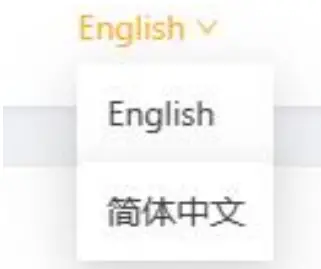
4.2.ស្ថានភាពឧបករណ៍
ស្ថានភាពនៃល្បឿនបណ្តាញ ស្ថានភាពថត ស្ថានភាពស្ទ្រីម និងស្ថានភាពផ្នែករឹងអាចត្រូវបានពិនិត្យនៅលើ web ទំព័រ។ ហើយអ្នកប្រើប្រាស់ក៏អាចមានមុនផងដែរ។view នៅលើវីដេអូស្ទ្រីមពីមុន។view វីដេអូ។
មុនview: នៅលើទំព័រនេះ អ្នកអាចតាមដានរូបភាពដែលកំពុងផ្សាយ។
ល្បឿនបណ្តាញ (Mb/s)៖ ពិនិត្យល្បឿនបណ្តាញបច្ចុប្បន្នយ៉ាងងាយស្រួលនៅពេលណាក៏បាន។
ស្ថានភាពស្ទ្រីម៖ ស្វែងយល់លម្អិតបន្ថែមអំពីការផ្សាយនីមួយៗ រួមទាំងស្ថានភាព ពេលវេលា ពិធីការ និងឈ្មោះរបស់វា។
ស្ថានភាពផ្នែករឹង៖ ត្រួតពិនិត្យ RAM របស់ឧបករណ៍ ការប្រើប្រាស់ស៊ីភីយូ និងសីតុណ្ហភាពក្នុងពេលវេលាជាក់ស្តែង ដើម្បីធានាបាននូវប្រតិបត្តិការរលូន។
ស្ថានភាពកំណត់ត្រា៖ ងាយស្រួល ពិនិត្យមើលស្ថានភាព និងពេលវេលានៃការថតនៅលើកាត SD និងថាស USB ដោយផ្តល់នូវការយល់ដឹងទាន់ពេលវេលាអំពីសកម្មភាពថតរបស់ឧបករណ៍។ 4.3.ការកំណត់ការអ៊ិនកូដ
4.3.ការកំណត់ការអ៊ិនកូដ
ការកំណត់ការបំប្លែងកូដអាចត្រូវបានកំណត់នៅលើការគ្រប់គ្រងកម្មវិធីបំប្លែងកូដ web ទំព័រ។
៤.៣.១. អ៊ិនកូដលទ្ធផល
កម្មវិធីបំប្លែងកូដមានមុខងារពីរផ្លូវ ជ្រើសរើស LAN Stream ឬវិធីចាប់យក USB សម្រាប់ការអ៊ិនកូដលទ្ធផល ហើយម៉ាស៊ីននឹងចាប់ផ្តើមឡើងវិញនៅពេលប្តូរ។ ៤.៣.២. អ៊ិនកូដវីដេអូ
៤.៣.២. អ៊ិនកូដវីដេអូ
កំណត់ប៉ារ៉ាម៉ែត្រនៃស្ទ្រីមមេ និងស្ទ្រីមរងសម្រាប់ការអ៊ិនកូដវីដេអូ។ ជ្រើសរើសប្រភពវីដេអូ SDI/HDMI ។
ដំណោះស្រាយគាំទ្រ 1920*1080, 1280*720, 720*480។ របៀបអត្រាប៊ីតគាំទ្រ VBR, CBR ។ ការកំណត់ទាំងនេះក៏អាចដំណើរការបានតាមរយៈប៊ូតុងនៅលើបន្ទះ។ ៤.៣.៣. ការអ៊ិនកូដអូឌីយ៉ូ
៤.៣.៣. ការអ៊ិនកូដអូឌីយ៉ូ
កម្មវិធីបំប្លែងកូដគាំទ្រការបង្កប់អូឌីយ៉ូពីការបញ្ចូលអាណាឡូកខាងក្រៅ។ ដូច្នេះ អូឌីយ៉ូអាចមកពី SDI/ HDMI បង្កប់អូឌីយ៉ូ ឬខ្សែអាណាឡូកក្នុងសំឡេង។ របៀបអ៊ិនកូដសំឡេងគាំទ្រ ACC ។  4.4.ការកំណត់ស្ទ្រីម
4.4.ការកំណត់ស្ទ្រីម
៣.២.៤. ការកំណត់ស្ទ្រីមចម្បង
ចរន្តចម្បងអាចត្រូវបានកំណត់នៅក្នុងការកំណត់ការអ៊ិនកូដ។ បន្ទាប់ពីបើកកុងតាក់ស្ទ្រីមមេ និងកំណត់ប៉ារ៉ាម៉ែត្រដែលត្រូវគ្នា អ្នកអាចចាប់ផ្តើមស្ទ្រីមដោយបញ្ចូលអាសយដ្ឋានស្ទ្រីមនៅក្នុង RTMPs បីដំបូង។ ស្ទ្រីមមេគាំទ្រការស្ទ្រីមក្នុងពេលដំណាលគ្នាទៅកាន់វេទិកាបី។
សូមចំណាំថាមានតែ HTTP/ RTSP/ UNICAST/ MULTICAST ប៉ុណ្ណោះដែលអាចបើកដំណើរការបានក្នុងពេលតែមួយ។
៤.៤.២. ការកំណត់ស្ទ្រីមរង
ការស្ទ្រីមរងអាចត្រូវបានកំណត់នៅក្នុងការកំណត់ការអ៊ិនកូដ។ បន្ទាប់ពីបើកកុងតាក់រងស្ទ្រីម និងកំណត់ប៉ារ៉ាម៉ែត្រដែលត្រូវគ្នា អ្នកអាចចាប់ផ្តើមស្ទ្រីមដោយបញ្ចូលអាសយដ្ឋានស្ទ្រីមក្នុង RTMPs បីចុងក្រោយ។ ស្ទ្រីមរងគាំទ្រការស្ទ្រីមក្នុងពេលដំណាលគ្នាទៅកាន់វេទិកាបី។
សូមចំណាំថាមានតែ HTTP/ RTSP/ UNICAST/ MULTICAST ប៉ុណ្ណោះដែលអាចបើកដំណើរការបានក្នុងពេលតែមួយ។
ដំណោះស្រាយស្ទ្រីមចម្បងគាំទ្រ 1920 * 1080, 1280 * 720, 720 * 480 ។ FPS គាំទ្រ 24/25/30/50/60 ។ អត្រាប៊ីតគាំទ្ររហូតដល់ 32Mbps ។ ដំណោះស្រាយស្ទ្រីមរងគាំទ្រ 1280 * 720, 720 * 480 ។ FPS គាំទ្រ 24/25/30/50/60 ។
អត្រាប៊ីតគាំទ្ររហូតដល់ 32Mbps ។ របៀបកំណត់រចនាសម្ព័ន្ធកម្មវិធីបំលែងកូដសម្រាប់ការផ្សាយបន្តផ្ទាល់ YouTube
របៀបកំណត់រចនាសម្ព័ន្ធកម្មវិធីបំលែងកូដសម្រាប់ការផ្សាយបន្តផ្ទាល់ YouTube
ជំហានទី 1: កែតម្រូវការកំណត់ការអ៊ិនកូដ
អ្នកប្រើប្រាស់អាចកែសម្រួលអត្រាប៊ីត ការគ្រប់គ្រងអត្រា ការអ៊ិនកូដ ដំណោះស្រាយ FPS នៃវីដេអូបន្តផ្ទាល់នៅក្នុងការកំណត់ការអ៊ិនកូដដោយយោងទៅតាមស្ថានភាពជាក់ស្តែង។ សម្រាប់អតីតampដូច្នេះ ប្រសិនបើល្បឿនបណ្តាញយឺត ការគ្រប់គ្រងអត្រាប៊ីតអាចត្រូវបានប្តូរពី CBR ទៅ VBR និងកែតម្រូវអត្រាប៊ីតតាម។ ការកំណត់ទាំងនេះក៏អាចត្រូវបានកែតម្រូវពីបន្ទះផងដែរ។ ជំហានទី 2: ទទួលបានស្ទ្រីម URL និងគន្លឹះស្ទ្រីម
ជំហានទី 2: ទទួលបានស្ទ្រីម URL និងគន្លឹះស្ទ្រីម
ចូលទៅកាន់ការកំណត់ការផ្សាយបន្តផ្ទាល់នៃវេទិកាស្ទ្រីមដែលអ្នកកំពុងប្រើ និងទទួលបាន និងចម្លងស្ទ្រីម URL និងគន្លឹះស្ទ្រីម។  ជំហានទី 3: ភ្ជាប់ទៅ Steam Platform
ជំហានទី 3: ភ្ជាប់ទៅ Steam Platform
ចូលប្រើឧបករណ៍បំលែងកូដ web ទំព័រហើយជ្រើសរើសផ្នែក "ការកំណត់ស្ទ្រីម" បន្ទាប់មកបិទភ្ជាប់ស្ទ្រីម URL និងស្ទ្រីមគន្លឹះចូលទៅក្នុង URL វាលដែលភ្ជាប់ពួកវាជាមួយ "/" ។ បើកជម្រើស "ប្តូរ" ហើយចុច "ចាប់ផ្តើមស្ទ្រីម" ដើម្បីចាប់ផ្តើមការផ្សាយបន្តផ្ទាល់។
 ៤.៤.៣. ទាញស្ទ្រីម
៤.៤.៣. ទាញស្ទ្រីម
ចូលប្រើឧបករណ៍បំលែងកូដ web ទំព័រ ហើយជ្រើសរើសផ្នែក "ការកំណត់ស្ទ្រីម" បន្ទាប់មកទទួល និងចម្លង "អាសយដ្ឋានមូលដ្ឋាន URL"សម្រាប់ការទាញស្ទ្រីម។
បើកកម្មវិធីចាក់វីដេអូដូចជា OBS, PotPlayer ឬ Vmix ហើយបិទភ្ជាប់អាសយដ្ឋានមូលដ្ឋាន URL ចូលទៅក្នុងវាលដែលបានកំណត់ ដើម្បីចាប់ផ្តើមការផ្សាយក្នុងតំបន់។
របៀបកំណត់រចនាសម្ព័ន្ធកម្មវិធីបំលែងកូដសម្រាប់ទាញស្ទ្រីមដោយប្រើ OBS
ជំហានទី 1៖ បើក OBS Studio ។ ចុចរូបតំណាង "+" នៅក្នុងផ្នែក "ប្រភព" ហើយជ្រើសរើស "ប្រភពប្រព័ន្ធផ្សព្វផ្សាយ" ដើម្បីបន្ថែមប្រភពប្រព័ន្ធផ្សព្វផ្សាយថ្មី។  ជំហានទី 2៖ បោះបង់មូលដ្ឋាន file ការកំណត់, បិទភ្ជាប់ "អាសយដ្ឋានមូលដ្ឋាន URLចូលទៅក្នុងវាល "បញ្ចូល" ហើយចុច "យល់ព្រម" ដើម្បីបញ្ចប់ការដំឡើងស្ទ្រីមក្នុងស្រុក។
ជំហានទី 2៖ បោះបង់មូលដ្ឋាន file ការកំណត់, បិទភ្ជាប់ "អាសយដ្ឋានមូលដ្ឋាន URLចូលទៅក្នុងវាល "បញ្ចូល" ហើយចុច "យល់ព្រម" ដើម្បីបញ្ចប់ការដំឡើងស្ទ្រីមក្នុងស្រុក។ របៀបលេង RTSP Stream ដោយប្រើ VLC Player៖
របៀបលេង RTSP Stream ដោយប្រើ VLC Player៖
ជំហានទី 1៖ បើកកម្មវិធីចាក់ VLC ហើយចុចលើផ្នែក "ប្រព័ន្ធផ្សព្វផ្សាយ" ហើយជ្រើសរើស "បើកបណ្តាញស្ទ្រីម" ។ ជំហានទី 2: បញ្ចូលអាសយដ្ឋាន RTSP នៃស្ទ្រីមនៅក្នុងផ្នែក "បណ្តាញ" នៃបង្អួចលេចឡើង។ (av0 មានន័យថាស្ទ្រីមមេ; av1 មានន័យថាស្ទ្រីមរង)
ជំហានទី 2: បញ្ចូលអាសយដ្ឋាន RTSP នៃស្ទ្រីមនៅក្នុងផ្នែក "បណ្តាញ" នៃបង្អួចលេចឡើង។ (av0 មានន័យថាស្ទ្រីមមេ; av1 មានន័យថាស្ទ្រីមរង)  4.5. កំណត់ការកំណត់
4.5. កំណត់ការកំណត់
ឧបករណ៍បំលែងកូដផ្តល់នូវវិធីថតពីរ៖ តាមរយៈថាស USB ឬ SD កាត។
៤.៥.១. ការគ្រប់គ្រងថាស
បនា្ទាប់ពីបញ្ចូលថាស USB ឬ SD ទៅក្នុងឧបករណ៍ web ទំព័របង្ហាញការអាន និងសមត្ថភាពរបស់ថាស USB និង SD រួមជាមួយនឹងប្រភេទទម្រង់របស់វា។ អ្នកប្រើប្រាស់អាចផ្ទុកឡើងវិញដោយដៃ ដើម្បីពិនិត្យមើលទំហំផ្ទុកបច្ចុប្បន្នដែលនៅសល់។ លើសពីនេះទៀត ការធ្វើទ្រង់ទ្រាយអាចត្រូវបានអនុវត្តតាមរយៈ web ទំព័រប្រសិនបើចាំបាច់។ បានធ្វើទ្រង់ទ្រាយលំនាំដើម file ប្រព័ន្ធគឺ exFAT ។ សូមចងចាំថាការធ្វើទ្រង់ទ្រាយនឹងលុបទិន្នន័យទាំងអស់នៅលើថាសជាអចិន្ត្រៃយ៍ ដូច្នេះសូមបម្រុងទុកទិន្នន័យសំខាន់ៗជាមុន។  ៤.៥.២. ការកំណត់ទំហំផ្ទុក
៤.៥.២. ការកំណត់ទំហំផ្ទុក
នៅក្នុងផ្នែកការកំណត់ទំហំផ្ទុក អ្នកប្រើប្រាស់អាចកំណត់រចនាសម្ព័ន្ធឧបករណ៍ផ្ទុកកំណត់ត្រា ទ្រង់ទ្រាយកំណត់ត្រា ការបំបែកការថត Fileនិងរបៀបសរសេរជាន់លើ។
ឧបករណ៍ផ្ទុកទិន្នន័យ៖ ជ្រើសរើសរវាងថាស USB និងកាត SD ជាឧបករណ៍ផ្ទុកដែលចង់បានសម្រាប់ការថត។
ទម្រង់ថត៖ ជ្រើសរើសទម្រង់ថតពីជម្រើសដែលមានរបស់ MP4 និង TS។
ការថតបំបែក File៖ វីដេអូដែលបានថតអាចត្រូវបានបំបែកជាផ្នែកដោយស្វ័យប្រវត្តិដោយផ្អែកលើចន្លោះពេលដែលបានជ្រើសរើស៖ 1 នាទី 5 នាទី 10 នាទី 20 នាទី 30 នាទី 60 នាទី 90 នាទី ឬ 120 នាទី។ ជាជម្រើស ការថតសំឡេងអាចត្រូវបានរក្សាទុកដោយគ្មានការរំខាន។
របៀបសរសេរជាន់លើ៖ នៅពេលដែលកាត SD ឬអង្គចងចាំថាស USB ពេញ មុខងារសរសេរជាន់លើនឹងលុបដោយស្វ័យប្រវត្តិ និងសរសេរជាន់លើមាតិកាដែលបានកត់ត្រាពីមុនជាមួយនឹងការថតថ្មី។ លំនាំដើមគឺត្រូវបញ្ចប់ទំហំផ្ទុក នៅពេលដែលវាពេញ។ អ្នកប្រើប្រាស់អាចបើក ឬបិទមុខងារសរសេរជាន់លើបានតាមរយៈ web ទំព័រឬប៊ូតុងម៉ឺនុយ។ ចុច "រក្សាទុក" ដើម្បីបញ្ចប់ការដំឡើង។ 4.6.ការលាបស្រទាប់
4.6.ការលាបស្រទាប់
កម្មវិធីបំប្លែងកូដអនុញ្ញាតឱ្យអ្នកប្រើប្រាស់បញ្ចូលឡូហ្គោ និងអត្ថបទក្នុងពេលដំណាលគ្នាទៅក្នុងវីដេអូ Main Stream និង Sub Stream ។ និមិត្តសញ្ញាដែលគាំទ្រ file ទ្រង់ទ្រាយគឺ BMP ជាមួយនឹងកម្រិតគុណភាពបង្ហាញ 512 × 320 និង a file ទំហំក្រោម 500KB ។ អ្នកអាចប្ដូរទីតាំងនិងទំហំឡូហ្គោតាមបំណងដោយផ្ទាល់នៅលើ web ទំព័រ។ លើសពីនេះ អ្នកអាចបើកឈ្មោះប៉ុស្តិ៍ និងកាលបរិច្ឆេទ/ពេលវេលាត្រួតលើរូបភាព។ ទំហំ ពណ៌ និងទីតាំងរបស់អត្ថបទក៏អាចត្រូវបានកែតម្រូវនៅលើផ្ទាំង web ទំព័រ។ ចុច "រក្សាទុក" ដើម្បីបញ្ចប់ការដំឡើង។ 4.7.ការកំណត់ប្រព័ន្ធ
4.7.ការកំណត់ប្រព័ន្ធ
នៅក្នុងផ្នែកការកំណត់ប្រព័ន្ធ អ្នកប្រើប្រាស់អាច view ព័ត៌មានឧបករណ៍ ដំឡើងកំណែកម្មវិធីបង្កប់ កំណត់រចនាសម្ព័ន្ធការកំណត់បណ្តាញ កំណត់ពេលវេលា និងកំណត់ពាក្យសម្ងាត់។ ព័ត៌មានកំណែកម្មវិធីបង្កប់អាចត្រូវបានពិនិត្យ web ទំព័រដូចខាងក្រោម។
៥.៣.១. ព័ត៌មានឧបករណ៍
View ព័ត៌មានឧបករណ៍ រួមទាំងលេខម៉ូដែល លេខស៊េរី និងកំណែកម្មវិធីបង្កប់។ 4.7.2. ធ្វើឱ្យទាន់សម័យកម្មវិធីបង្កប់
4.7.2. ធ្វើឱ្យទាន់សម័យកម្មវិធីបង្កប់
ដំឡើងកំណែកម្មវិធីបង្កប់របស់កម្មវិធីបម្លែងទៅជាកំណែចុងក្រោយបំផុត។
- ទាញយកកម្មវិធីបង្កប់ចុងក្រោយបំផុត។ file ពីផ្លូវការ webគេហទំព័រទៅកុំព្យូទ័ររបស់អ្នក។
- បើក web ទំព័រ ហើយរុករកទៅផ្នែកធ្វើឱ្យប្រសើរឡើងកម្មវិធីបង្កប់។
- ចុចប៊ូតុង "រកមើល" ហើយជ្រើសរើសកម្មវិធីបង្កប់ file.
- ចុចប៊ូតុង "ធ្វើឱ្យប្រសើរឡើង" ហើយរង់ចាំ 2-5 នាទី។
- កុំបិទភ្លើង ឬធ្វើឲ្យម៉ាស៊ីនថ្មីឡើងវិញ។ web ទំព័រក្នុងអំឡុងពេលដំណើរការធ្វើឱ្យប្រសើរឡើង។
 ៩.៨.១២. ការកំណត់បណ្តាញ
៩.៨.១២. ការកំណត់បណ្តាញ
កំណត់រចនាសម្ព័ន្ធការកំណត់បណ្តាញរបស់កម្មវិធីបំប្លែងកូដ រួមទាំងអាសយដ្ឋាន IP របាំងបណ្ដាញរង និងច្រកចេញចូលលំនាំដើម។
របៀបបណ្តាញ៖ IP ថាមវន្ត (DHCP អនុញ្ញាត)។
ដោយប្រើ IP ថាមវន្ត ឧបករណ៍បំលែងកូដនឹងទទួលអាសយដ្ឋាន IP ដោយស្វ័យប្រវត្តិពីម៉ាស៊ីនមេ DHCP របស់បណ្តាញ។
ចុចប៊ូតុង "រក្សាទុក" ដើម្បីអនុវត្តការកំណត់បណ្តាញ។ 4.7.4. ការកំណត់ពេលវេលា
4.7.4. ការកំណត់ពេលវេលា
កំណត់ពេលវេលារបស់កម្មវិធីបំប្លែងកូដដោយដៃ ឬដោយស្វ័យប្រវត្តិ។
- បញ្ចូលតំបន់ពេលវេលា កាលបរិច្ឆេទ ពេលវេលាដើម្បីកំណត់ពេលវេលាដោយដៃ។
- ជ្រើសរើសជម្រើស "ពេលវេលាធ្វើសមកាលកម្មដោយស្វ័យប្រវត្តិ" ហើយបញ្ចូលតំបន់ពេលវេលា អាសយដ្ឋានម៉ាស៊ីនមេ NTP និងចន្លោះពេលធ្វើសមកាលកម្ម។ ជ្រើសរើសតំបន់ពេលវេលាផ្ទាល់ខ្លួន ចុចប៊ូតុង "រក្សាទុក" ដើម្បីកំណត់ពេលវេលាដោយស្វ័យប្រវត្តិ។ អ្នកប្រើប្រាស់អាចជ្រើសរើសចន្លោះពេលនៃការក្រិតដោយស្វ័យប្រវត្តិតាមតម្រូវការរបស់ពួកគេផ្ទាល់។

៤.៧.៥. ការកំណត់ពាក្យសម្ងាត់
កំណត់ ឬផ្លាស់ប្តូរពាក្យសម្ងាត់របស់អ្នកបំប្លែងកូដដោយបញ្ចូលពាក្យសម្ងាត់បច្ចុប្បន្ន ពាក្យសម្ងាត់ថ្មី និងបញ្ជាក់ពាក្យសម្ងាត់ថ្មី។ ពាក្យសម្ងាត់លំនាំដើមគឺ "អ្នកគ្រប់គ្រង" ។
ចុចប៊ូតុង "រក្សាទុក" ដើម្បីអនុវត្តការកំណត់ពាក្យសម្ងាត់។
ឧបករណ៍នេះក៏អាចកំណត់តាមរយៈម៉ឺនុយដោយប៊ូតុង និងអេក្រង់ OLED នៅលើឧបករណ៍ផងដែរ។
នៅលើទំព័រស្ថានភាពដើមនៃម៉ឺនុយឧបករណ៍ អ្នកអាចងាយស្រួល view អាសយដ្ឋាន IP រយៈពេលនៃការចាក់ផ្សាយ រយៈពេលថត ក៏ដូចជាការប្រើប្រាស់អង្គចងចាំ CPU និងសីតុណ្ហភាពការងារ។
នៅក្នុងម៉ឺនុយឧបករណ៍ អ្នកអាចកំណត់រចនាសម្ព័ន្ធស្ទ្រីម ថតវីដេអូ អូឌីយ៉ូ ការត្រួតលើគ្នា និងការកំណត់ប្រព័ន្ធដោយប្រើប៊ូតុង៖
- ការកំណត់ស្ទ្រីម
ការចូលប្រើម៉ឺនុយស្ទ្រីមអនុញ្ញាតឱ្យអ្នកបើកឬបិទមុខងារស្ទ្រីមដោយថាមវន្ត ហើយអ្នកក៏អាចជ្រើសរើសបើក ឬបិទស្ទ្រីមមេបី និងស្ទ្រីមរងបីផងដែរ។ - កំណត់កំណត់ត្រា
ការកំណត់ការថតអនុញ្ញាតឱ្យអ្នកប្រើដើម្បីជ្រើសរវាងទ្រង់ទ្រាយការថត MP4 និង TS រក្សាទុកការថតទៅកាត SD ឬ USB flash drive និងបើកឬបិទរបៀបសរសេរជាន់លើ។ - ការកំណត់វីដេអូ
ការកំណត់វីដេអូអនុញ្ញាតឱ្យអ្នកប្រើប្រាស់ជ្រើសរើសប្រភពវីដេអូ (SDI ឬ HDMI) អត្រាប៊ីតអ៊ិនកូដ (រហូតដល់ 32Mbps) របៀបអត្រាប៊ីត (VBR ឬ CBR) កូដវីដេអូ គុណភាពបង្ហាញ (1080p, 720p ឬ 480p) ស៊ុម អត្រា (24/25/30/50/60fps) ។ - ការកំណត់សំឡេង
ការកំណត់សំឡេងអនុញ្ញាតឱ្យអ្នកប្រើជ្រើសរើសប្រភពអូឌីយ៉ូ (SDI ឬ HDMI) លៃតម្រូវកម្រិតសំឡេង ជ្រើសរើស sampអត្រា ling (48kHz) អត្រាប៊ីត (64kbps, 128kbps, 256kbps, ឬ 320kbps)។ - ការកំណត់ជាន់លើ
នៅក្នុងការកំណត់ការត្រួតគ្នា អ្នកអាចបិទបើក ឬបិទការលាបលើរូបភាព និងអត្ថបទ។ ការត្រួតលើគ្នាអាចត្រូវបានកំណត់រចនាសម្ព័ន្ធនៅក្នុង web ចំណុចប្រទាក់។ - ការកំណត់ប្រព័ន្ធ
ការកំណត់ប្រព័ន្ធអនុញ្ញាតឱ្យអ្នកជ្រើសរើសភាសាដែលអ្នកពេញចិត្ត ជ្រើសរើសរបៀប USB-C ឬ LAN ពិនិត្យលេខកំណែ ធ្វើទ្រង់ទ្រាយ USB និងកាត SD ចាប់ផ្ដើមឧបករណ៍ឡើងវិញ និងកំណត់ឧបករណ៍ឡើងវិញទៅលំនាំដើមរបស់រោងចក្រ។

ឯកសារ/ធនធាន
 |
AVMATRIX SE2017 SDI HDMI Encoder និងឧបករណ៍ថតសំឡេង [pdf] សៀវភៅណែនាំអ្នកប្រើប្រាស់ SE2017 SDI HDMI Encoder and Recorder, SE2017, SDI HDMI encoder and recorder, encoder and recorder, recorder |